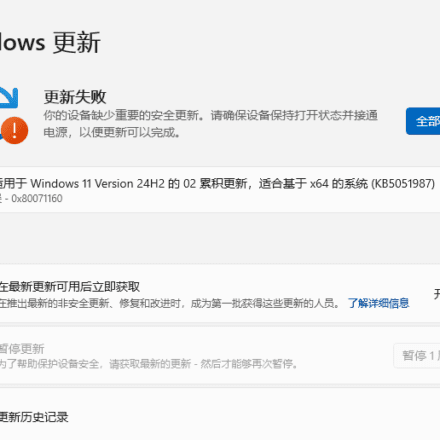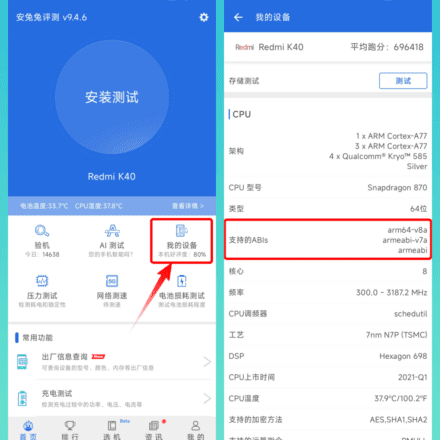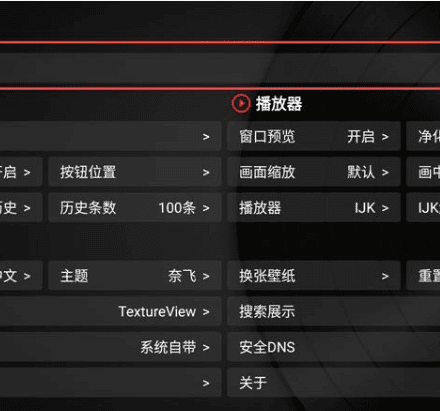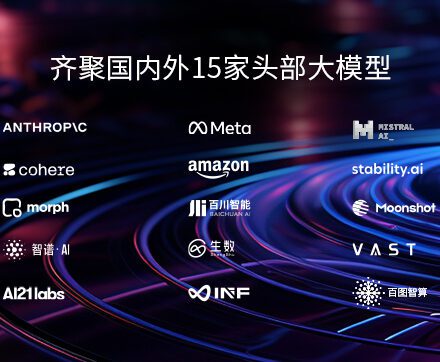優れたソフトウェアと実用的なチュートリアル
ワードプレス マルチサイト機能を使用すると、1つのWordPressインストールで複数のサイトを作成・管理できます。これらのサイトは同じデータベースを共有しますが、各サイトには独自のファイルと設定があります。
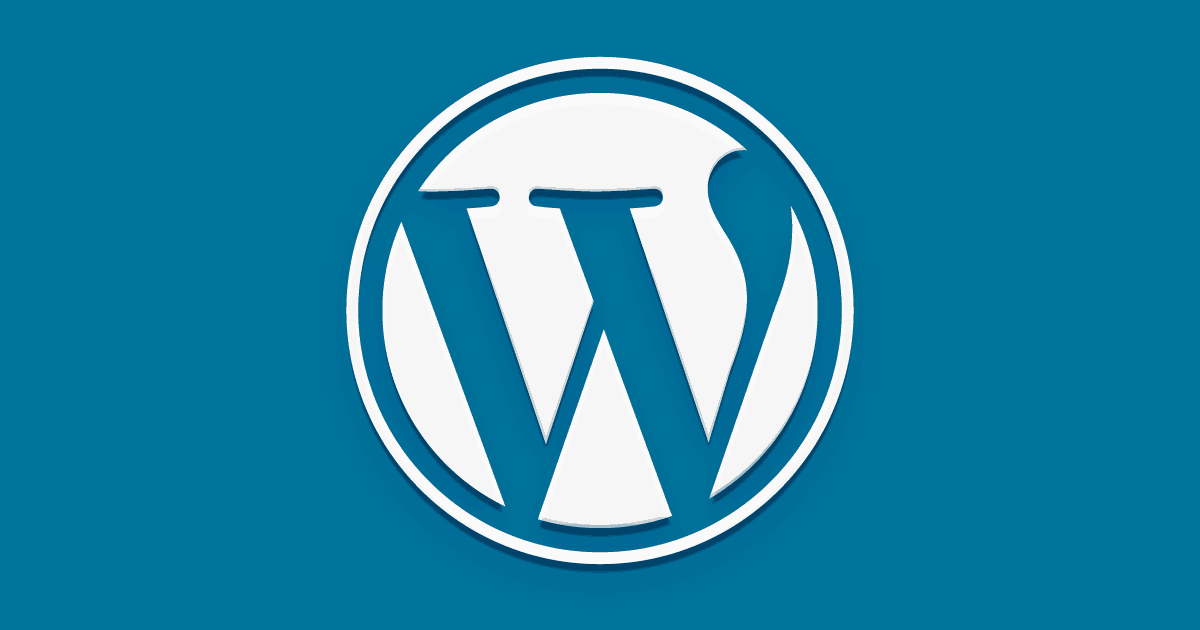
データベースを使用する利点:
- データベースのフットプリントを削減
- 簡素化された管理
- パフォーマンスを向上させる
データベースの使用に関する注意事項:
- すべてのサイトは同じデータベース テーブル プレフィックスを共有するため、テーブル名のプレフィックスが競合しないようにする必要があります。
- マルチサイトネットワークを管理するにはプラグインが必要です
セットアップ手順:
- インストール WordPressマルチサイト
- サブサイトを作成する
- サブサイトの構成
詳細な手順:
1. WordPressマルチサイトをインストールする
- WordPressのインストールディレクトリで、
wp-config.php書類 - 開ける
wp-config.phpファイルに次のコードを追加します。
/* マルチサイトを有効にする */
定義する('WP_ALLOW_MULTISITE', 真実);
/* データベース設定 */
定義する('マルチサイトデータベース名', 'データベース名'); 定義する('マルチサイトDBユーザー', 'データベースユーザー名'); 定義する('マルチサイトDBパスワード', 'データベースパスワード');
/* テーブルプレフィックス */
$テーブルプレフィックス = 'wp_';- 保存
wp-config.php書類 - WordPressウェブサイトにアクセスしてマルチサイトのインストールを完了します
2. サブサイトを作成する
- WordPressのバックエンドで、「ツール」>「ネットワーク設定」に移動します。
- 「新しいサイトを追加」をクリックします
- サイト名、ドメイン名、アドレスなどのサイト情報を入力します
- 「サイトを追加」をクリックします
3. サブサイトを構成する
各サブサイトには独自の設定があり、必要に応じて構成できます。
一般的な設定には次のようなものがあります:
- テーマ
- プラグイン
- ユーザー権限
プラグインを使用したマルチサイトネットワークの管理
次のようなマルチサイト ネットワークの管理に役立つプラグインがあります。
- WordPress MUドメインマッピング
- マルチサイトユーザー管理
- WPMU 開発
WordPressでは、複数のサイトでデータベースを共有することが可能です。WordPressのマルチサイト機能を使用すると、同じWordPressインスタンスで複数のウェブサイトを管理でき、これらのウェブサイトで同じデータベースを共有できます。
1 つのデータベースを使用するように WordPress Multisite を設定する基本的な手順は次のとおりです。
データベースのバックアップ変更を加える前に、必ずWordPressデータベースをバックアップしてください。こうすることで、予期せぬ事態が発生した場合でも、簡単に以前の状態に戻すことができます。
マルチサイト機能を有効にする: WordPressサイトを編集する
wp-config.phpファイルの末尾に次のコードを追加します。/* マルチサイト機能を有効にする*/
定義する( 'WP_ALLOW_MULTISITE', 真実 );
WordPressに再度ログインするWordPressのバックエンドにログインし、「ツール」>「ネットワーク設定」に進みます。ここで、WordPressが提供するマルチサイトのインストールに関する詳細な手順が表示されます。指示に従って設定してください。
サブディレクトリまたはサブドメインを選択してくださいニーズに応じて、サブディレクトリモードまたはサブドメインモードを選択してください。サブディレクトリモードでは、各サイトはメインサイトのサブディレクトリに配置されます(例:
example.com/site1)、サブドメイン モードでは各サイトに個別のサブドメインを割り当てることができます (例:サイト1.example.com)。指示に従ってセットアップを完了してください: WordPressの指示に従ってセットアップを完了してください。これにはアップデートが含まれます。
.htaccessファイルとwp-config.phpファイルがあり、サブドメインを構成するためにサーバーのコントロールパネルにログインする必要がある場合があります。サイトのテストと構成セットアップが完了したら、各サイトをテストして、すべてが正常に動作することを確認してください。WordPressのバックエンドですべてのサイトを管理し、テーマやプラグインなどを追加できます。
これらの手順により、同じWordPressインスタンス内で複数のサイトを作成・管理し、同じデータベースを共有できるようになります。これは、同じテーマやプラグインセットで複数のウェブサイトを運営する必要がある場合に特に便利です。